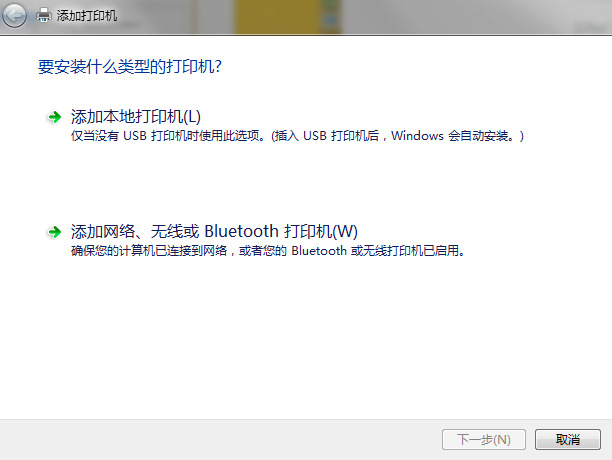hp打印机怎么安装步骤
需要工具:hp p1108打印机及其附件、电脑一台。
1、首先拆开打印机包装盒子,里面会有打印机数据线、驱动光盘、硒鼓和打印机等等内容。
2、将盒子里面所有东西都拿出来,依次摆好,然后去掉打印机外包装塑料袋和透明胶带
3、拆掉黑色袋子装的硒鼓,然后将硒鼓拿在手上,上下摇动,将硒鼓内药粉摇匀,再撕掉硒鼓上面的黄色密封口带。
4、然后打开打印机盖板,将硒鼓按照图所示的方法放入硒鼓到打印机 内部,要是防反了无法进行正常安装到位。
5、放入后,盖上打印机盖板。
6、找到打印机电源线和数据线,小的有usb端口的为打印机数据线,粗的为电源线。然后将电源线一头插入打印机尾部的三角电源插孔,另一头连接电源三角插座。
7、将打印机的usb端口连接电脑,另一头凸型口,连接打印机尾部的凸型接口。
8、找到打印机的驱动光盘,一般新买的打印机包装盒内部都有的,然后打开电脑光驱,将光盘放入光驱中,关闭光驱。
9、光盘放入光驱后,电脑会自动运行光驱的打印机驱动文件安装画面,点击简易安装,然后下一步。
9、点击下一步,选择usb连接安装,点击是按钮。
10、安装完成后选择退出就可以。
11、安装成功之后,打开开始,设备和打印机,此时会看到安装好的打印机图标。

惠普打印机怎么安装
惠普打印机连接电脑安装步骤找到惠普的官方网站,点击驱动下载,根据该款惠普打印机序列号进行注册,安装过程就算完成了。
Dell Inspiron570
Windows 7
HP1112
1、打印机连接网络以后,默认是DHCP方式获得IP地址的。
2、如果还不知道打印机的IP可以通过网络中找到打印机名。
3、在浏览器中输入http://打印机名或IP地址打开打印机设置界面。
4、点击【网络】进入网络设置界面。
5、在左侧的配置菜单中点击打开【IPv4 配置】。
6、把“IP 首选地址方法”修改成【手动】。
7、再分别输入局域网IP地址与网关。
8、保存应用,再进入【网络摘要】可以查看网络的相关设置内容。
惠普打印机安装步骤方法
在我们日常的工作中,有时需要对打印机进行安装安装,接下来我们就来演示惠普打印机安装的操作方法。
工具/原料:电脑:Dell Inspiron570、系统:Windows 7、打印机:HP 1112
1、打开电脑,然后双击打开“计算机”。
2、在计算机的工具栏,点击“打开控制面板”。
3、在控制面板中,点击“设备和打印机”。
4、在设备设打印机中,点击“添加打印机”。
5、选择“添加本地打印机”。
6、选择“使用现有的端口”,然后点击“下一步”。
7、选择打印机品牌和型号,然后点击“下一步”。
8、设置打印机名称,然后点击“下一步”,开始安装。
9、安装完成,选择“共享”或者“不共享”,这里以不共享为例,然后点击“下一步”。
10、勾选“设为默认打印机”,然后点击“完成”即可。
版权声明
本文内容均来源于互联网,版权归原作者所有。
如侵犯到您的权益,请及时通知我们,我们会及时处理。